win10系统电脑使用过程中有不少朋友表示遇到过win10系统电脑一键系统教程的状况,当出现win10系统电脑一键系统教程的状况时,你不懂怎样解决win10系统电脑一键系统教程问题的话,那也没有关系,我们按照1、下载 “一键GHosT硬盘版”用压缩工具软件解压,解压后选“setup.exe”文件,即自动把一键还原安装到硬盘中。安装完成后,在桌面和开始菜单将建立程序的快捷方式。 2、备份C盘:这样的方式进行电脑操作,就可以将win10系统电脑一键系统教程的状况处理解决。这一次教程中,小编会把具体的详细的步骤告诉大家:
方法如下:
1、下载 “一键GHosT硬盘版”用压缩工具软件解压,解压后选“setup.exe”文件,即自动把一键还原安装到硬盘中。安装完成后,在桌面和开始菜单将建立程序的快捷方式。
2、备份C盘:
打开“一键GHosT”——点选“一键备份C盘”—— 点选“备份”,自动重启进入系统备份进度中,(备份进度中不要手动指定),完成后会自动重启。在我的电脑第一块硬盘最后的一个分区磁盘中,存放着一个隐藏的C盘备份文件夹。
3、检查备份文件:
启动搜索,输入文件名称*.GHo,勾寻搜索“隐藏的文件和文件夹”后回车,隐藏文件夹中所有的GHo文件都能被搜索出来。
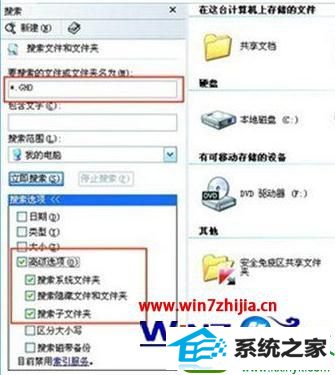
4、恢复备份:
打开“一键GHosT”(如果系统瘫痪进不了系统,重启,按键盘F8进安全模式——选正常启动——回车——进“请选择要启动的操作系统”——使用向下方向键选择“win xp”下边的“一键GHosT.。。”选项——选“一键恢复”)——点选“恢复”——确定,这样就会自动进行恢复进度中,完成后自动重启,将C盘中的数据全部清除,将原先C盘备份的文件恢复到C盘中。
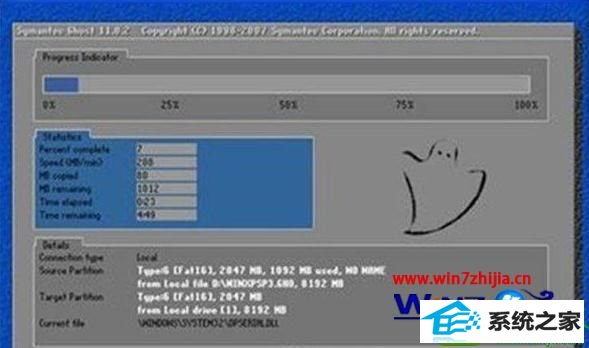
5、重新备份系统:
打开“一键GHosT”——选“一键备份C盘”——选“备份”,自动重启进入系统备份进度中(备份进度中不要手动指定),几分钟后将自动将原备份覆盖,换成新备份。
以上windows7系统怎么一键还原的教程全部都介绍完了,希望上述的教程能帮到需要还原系统的用户,








